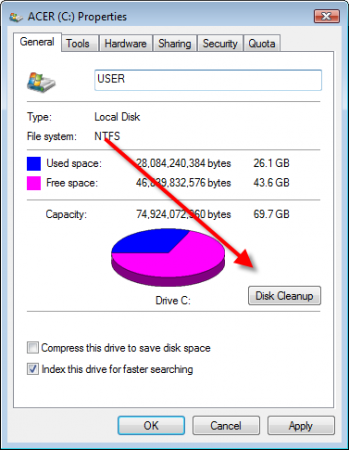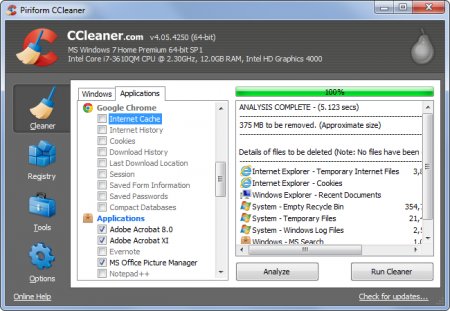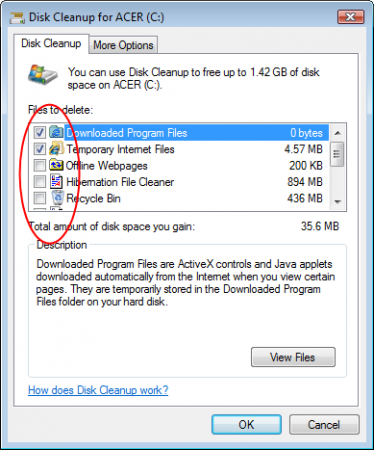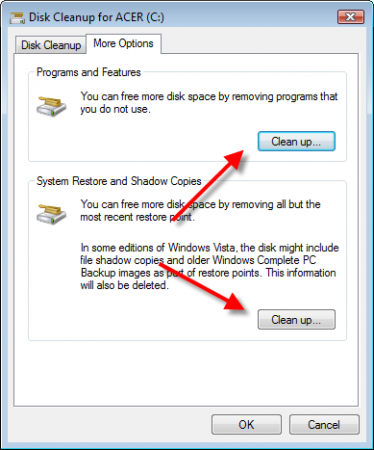Як почистити диск "С" правильно?
Не так важливо, якої ємності жорсткий диск вашого комп'ютера. Рано чи пізно ви неминуче зіткнетеся з одвічною проблемою користувачів усіх часів - «Недостатньо місця на». Якщо замістити крапки у лапках буквою системного розділу, неважко здогадатися, до чого призведе старанно проведений процес очищення «золотими ручками» новачка. Тотальне видалення «зайвих» файлів стане причиною незворотного краху ОС. Але якщо б переоцінили свої здібності юзер знав правильну відповідь на питання «як почистити диск «С», помилок можна було б уникнути.
Гримуча суміш ефективних способів і сила ударної хвилі застосованих рекомендацій відкине цифровий сміття за межі дискового простору. Спеціально для вас, шановний читачу, сім дієвих методів очищення системного диска. Крутите скрол, пані та панове! Зайдіть в меню «Пуск». Перейдіть в розділ «Мій комп'ютер». Наведіть маркер на диск «С». Правої кнопки миші викличте контекстне меню, з якого виберіть «Властивості». У вікні, що службову (за замовчуванням на вкладці «Загальні») вікні активуйте кнопку «Очищення диска». Після певного часу (залежить від розміру системного розділу на екрані з'явиться список файлів, які можна видалити. Як правило, не всі пункти в таблиці активовані. Проставте галочки там, де вважаєте за потрібне і клацніть по кнопці «ОК». Далі підтвердіть свої дії - «Видалити файли».
Наступним пунктом реалізованого проекту «Як почистити диск «С» буде вкладка «Додатково» (вікно з представленим на видалення списком файлів). По черзі виконайте сценарій очищення: спочатку «Програми та компоненти», потім «Відновлення системи і тіньове копіювання». Після видалення непотрібних програм і «контрольних точок» у вас побільшає місця на вінчестері. У головному вікні запущеної програми активуйте розділ «Очищення». Натисніть кнопку «Аналіз». Після деякого часу очікування видаліть виявлений софтом цифровий сміття. Питання про те, як почистити диск «С», дозволений практично. І все ж, якщо вам все одно недостатньо вивільненого простору, дотримуйтесь цих рекомендацій.
У головному вікні програми відкрийте розділ «Реєстр». Натисніть на кнопку «Пошук проблем». Потім активуйте «Виправити». Ви будете здивовані, наскільки швидше стане працювати ваш комп'ютер! В процесі установки ОС резервує частину дискового простору під файл підкачки. Кінцевий розмір «віртуальної пам'яті» залежить від версії Windows і обсягу встановленої на комп'ютер фізичної пам'яті - оперативна пам'ять. Файл «Pagefile.sys» можна перенести в інший розділ вінчестера. Так чи інакше, утруднення, викликане питанням: «Диск «З» забитий - як почистити?», вирішиться в позитивну сторону: Зайдіть в меню «Пуск». Клікніть правою кнопкою миші по розділу «Цей комп'ютер». Через пункт «Властивості» спадаючого списку, перейдіть в розділ «Система». Активуйте пункт «Додаткові параметри» (ліва частина службового вікна). У вікні «Властивості системи» натисніть на кнопку «Параметри» (у першому блоці). Далі перейдіть по вкладці «Додатково». Активуйте кнопку «Змінити». Зніміть галочку з пункту «Автоматично вибирати». В чек-боксі з відображеним списком розділів виділіть диск «С» і відзначте пункт «Без файлу підкачки», потім - «Задати». Виберіть нову директорію. Відзначте пункт «Щодо вибору системи». Натисніть на кнопку «Встановити» - «ОК». На службовий запит «Змінити» погодьтеся. Після перезавантаження файл підкачки буде перебувати в заданій вами директорії вінчестера.
Гримуча суміш ефективних способів і сила ударної хвилі застосованих рекомендацій відкине цифровий сміття за межі дискового простору. Спеціально для вас, шановний читачу, сім дієвих методів очищення системного диска. Крутите скрол, пані та панове!
Операційна служба утилізації цифрового сміття
Для того щоб дозволити утруднення «Як почистити диск «З»?», скористайтеся стандартним Windows-інструментом «Disk Cleanup»:Де ховаються тимчасові файли і інші «пожирачі» дискового простору?
При перегляді веб-сторінок і в процесі установки ПО операційна система методично зберігає різного роду дані. Щоб не обтяжувати себе пошуком прихованих папок і ручним очищенням переповнених кеш-директорій, встановіть на свій комп'ютер спеціалізований софт CCleaner:Наводимо порядок у реєстрі
Всі ваші дії, пов'язані із зміною параметрів роботи ОС, а також вносяться в налаштування встановлених програм різні редакції фіксуються в системній базі даних. Що, в кінцевому підсумку, призводить до накопичення відповідних записів у журналі реєстру. До речі, часто спостережуване новачками гальмування ОС - «засмічене» стан згаданої бази даних. Якщо користувач не знає, як почистити локальний диск «С», то, ймовірно, йому і невтямки, що «системний журнал змін» також вимагає систематичного обслуговування.Цілком гармонійне звернення до раніше розглянутого програмного засобу
Обтяжливе і вкрай важка це справа - вручну очищати реєстр. Та й небезпечне, загалом-то, заняття! Тому давайте розглянемо, чим може вам допомогти CCleaner.Як почистити диск «С»: гигабайтовие резерви
Переслідуючи мету «більше місця в системному розділі, варто приділити увагу одного важливого моменту:Допоміжне ПО: аналіз дискового простору
Практичне вирішення питання «як почистити локальний диск "С"» можна істотно полегшити. На жаль, стандартний Windows-провідник, м'яко кажучи, некомфортний в плані візуального контролю. Приховані файли і папки не відображаються, а їх «видимість» вимагає додаткових дій з боку користувача. Тому є сенс скористатися неймовірно зручною утилітою WinDirStat. Кожен тип файлів відображається певним кольором. Додаток дозволяє досить точно визначити значення і розмір будь-якого програмного елемента. Навіть новачок з легкістю знайде папки з даними користувача та «загубилися» файли. Без звернення до сторонніх додатків, безпосередньо з вікна утиліти, можна зробити безповоротне видалення.Закономірний фінал
Коли знаєш, як правильно почистити диск «С», проблем у роботі з комп'ютером не виникне. Систематичне обслуговування накопичувачі інформації (HDD) допоможе попередити проблеми, пов'язані з «перевантаженням» системного, як, втім, і будь-якого іншого розділу вінчестера. Ніколи не видаляйте файл, якщо ви не розумієте його призначення. Пам'ятайте: стабільність вашої системи залежить в першу чергу від вашої уваги і розсудливості. Тому будьте розсудливі. І всього вам доброго!Схожі добрі поради по темі

Як очистити диск від непотрібних файлів?
Сьогодні ми обговоримо дуже актуальне питання, який з дня у день задають тисячі користувачів, а саме: "Як очистити диск С?" Адже всьому є межа, в
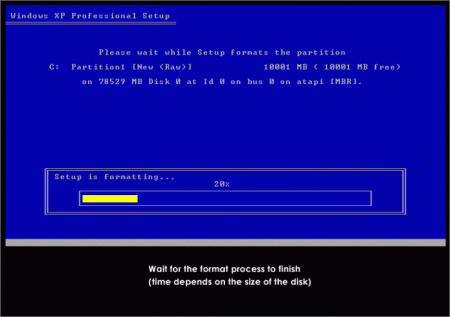
Як відформатувати жорсткий диск в Windows
Всі вінчестери мають неприємну властивість з часом засмічуватися до такої міри, що не лишається іншого виходу, як видалити усю інформацію дочиста.
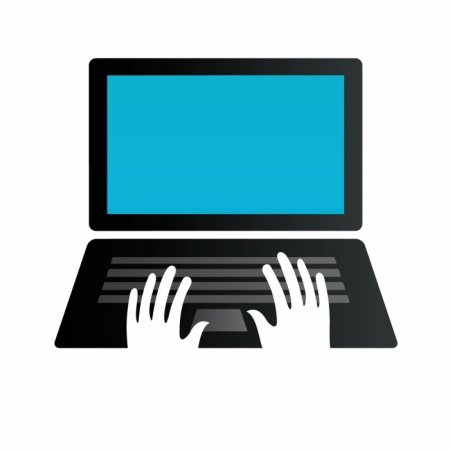
Як форматувати жорсткий диск через БІОС, чи це можливо?
Багато стикаються з проблемами, після яких необхідно видалити всю інформацію з HDD. Але як форматувати жорсткий диск через БІОС? І чи це можливо? Про

Як форматувати жорсткий диск через BIOS і в оболонці Windows?
Інструкція про те, як форматувати жорсткий диск через BIOS і в оболонці Windows, а також рекомендації, коли і який метод краще.

Як відформатувати диск: варіанти вирішення проблеми
Багато користувачів персонального комп'ютера рано чи пізно стикаються з необхідністю форматування свого жорсткого диска, щоб усунути помилки і
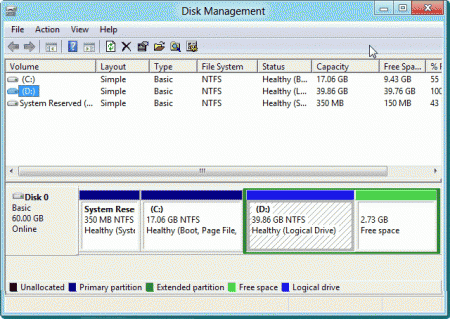
Як форматувати жорсткий диск? Інструкція для користувачів
В силу певних причин користувачам ПК іноді дуже потрібно відформатувати жорсткий диск. Варіантів, як це зробити, існує маса. Сам по собі цей процес